10 савета који ће вам помоћи користити иПад са максималном ефикасношћу
Иос / / December 22, 2019
иПхоне 11 фор иПад корисници припремили бројне иновације које ће учинити рад ефикаснији и згодан. Ако се не бојите грешака, можете да инсталирате бета верзију иОС сада. Иако је боље чекати јесен, а сада користе наше савете који ће учинити са иПад пуног радног алата чак и са иОС 10 на броду.
1. Користите спољну тастатуру и пречице

За озбиљан рад физичке тастатуре је много једноставније на екрану, а она постаје погодно када користите пречице. Они имају у свакој апликацији и често преклапају са Мац Хот Кеис функција: на пример, Цмд + Таб да бисте пребацивање између апликација или Цмд + простор за претраживање у Спотлигхт.
У добрим апликацијама шивене пречице листе тастатури које може да се гледа држећи тастер Цомманд. Постоје пречице у самом иОС, ево неких од најкориснијих оне:
- Цмд + В - Враћа радну површину;
- Цмд + схифт + 3 - слика екран;
- Оптион + тастери са стрелицама - Дођите од речи до речи у тексту;
- Опција + делете - уклоните текст каже.
2. Доделили замену текста
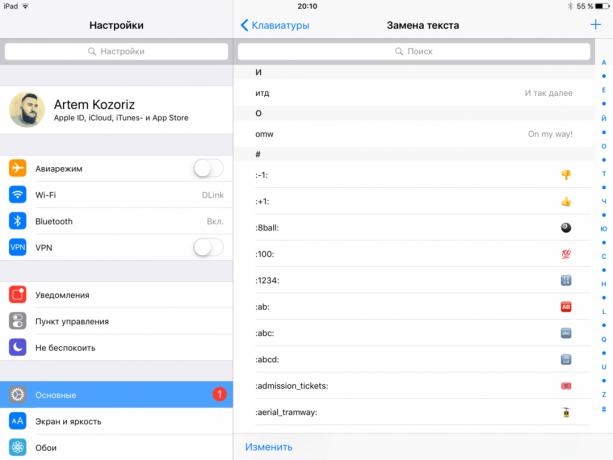
Аутоматског посекотине на дела текста је веома корисна функција која мало људи користе. Али може помоћи да не само да трансформише "хзхз" у ¯ \ _ (ツ) _ / ¯. Тако да је лако да подесите друге корисне смањења да би се штеде време: емаил-адресе, телефонске бројеве, одговоре на писма и друге општенаменским текста.
3. Мултитаск
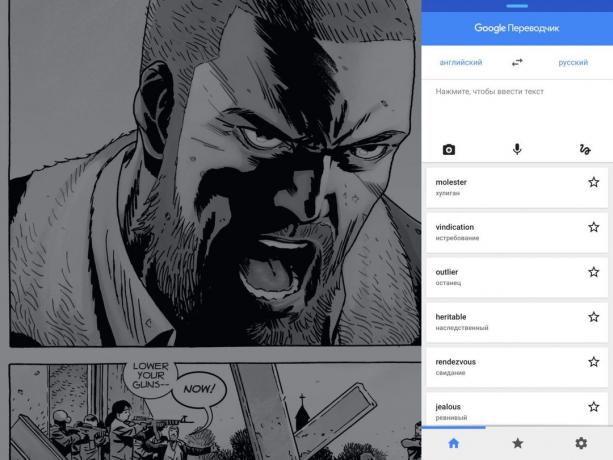
По себи, је мултитаскинг је лоша, али понекад је рад подразумева симултано интеракцију са више апликација. Али у овом случају, иПхоне мултитаскинг функцију ће бити врло корисно.
Слиде Током вам омогућава да брзо погледате у недавно коришћених апликација у малом прозору, ако пратите ударити од десне ивице екрана. Расцеп Вид из отвореног прозора у мини-апликације можете протеже, поделити простор екрана једнако између правих програма. Узгред, Фирефок вам омогућава отворена су два места у одвојеним картицама.
4. усе покрети
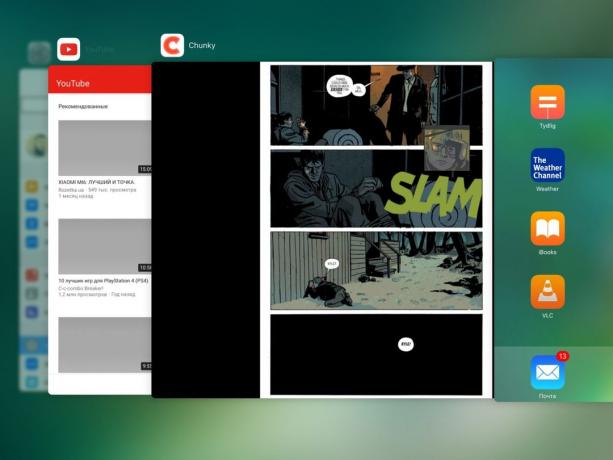
ИПад има само два тастера, и све интеракције са иОС преко њих. Ипак, можемо додатно да поједностави рад са гаџета, и сачувати време, ако користите више прстију.
Да бисте отворили мултитаскинг панел није потребно да притиснете тастер "Хоме" - довољно да одржи четири прста од средине екрана навише. Да се минимизира апликацију, потребно је само да је "патити" од свих прстију, а за пребацивање између покренуте програме је довољан превуците четири прста лево или десно.
5. Измена слике у апликацијама трећих страна
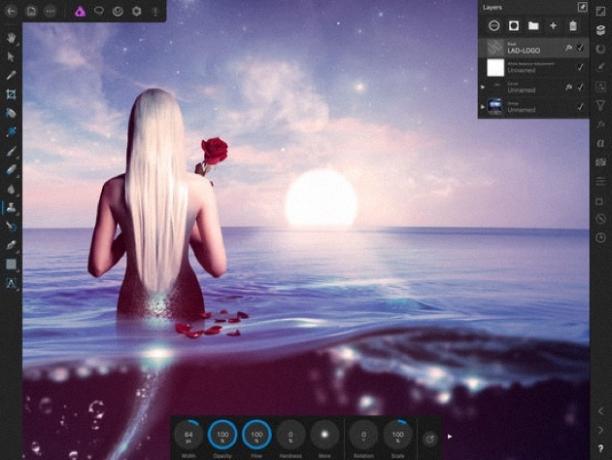
Буилт-ин уређивање алата у стандардној апликацији "Пхото" можете извршити неке операције, али они не иду у сваком поређењу са могућностима специјализованих графике уредници.
Најпопуларнији сада је афинитета, који је тако импресиониран све на ВВДЦ. Као функционалности је већ веома близу десктоп такмичара, међутим, ако се одвратили Цена (1490 рубаља), његов аналог Пикелматор има нешто да се похвали и више демократски цена.

Цена: 1090 руб

Цена: 399 руб
6. инсталл Аннотабле
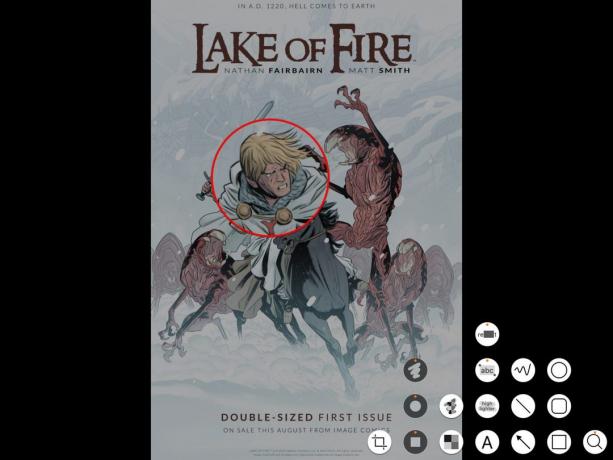
У иОС 11 ће бити проширени скуп алата за рад са екрана, али за сада да правите белешке, додати стрелице и ерозију личне податке на фотографији користећи Аннотабле.
Изнео детаљно апликација има у свом арсеналу доста означавање алата и много подешавања и опција за сваку од њих. Основни алати су доступни за бесплатно, али неки ће морати да купи одвојено.

Цена: Бесплатно
7. Адд Видгетс
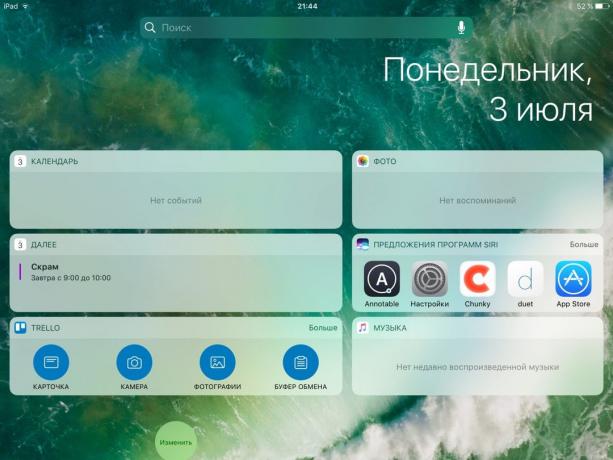
Сви знају о постојању виџета у иОС-у, али ако на иПхоне се активно користе многи, неки на иПад, нису сви погледе на овом екрану. И узалуд! Заиста, у ландсцапе моде додаци су распоређени у два реда, а ако користите таблет као средство за рад, екран са корисним виџета омогућити да видите информације које су вам потребне на први поглед.
Календар, задаци, доллар, временска прогноза и многе друге релевантне податке на једном месту лако концизно формату. Много је лакше него да отвори сваку апликацију појединачно и тражити праве информације.
8. Користите иПхоне као жаришта за иПад
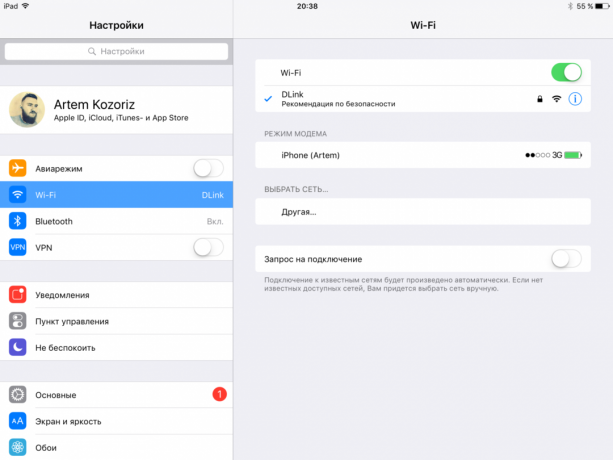
Одлучили смо да уштеди новац и не морају да полажу таблета са Хонеицомб верзијом модула? Није битно! Када је рука није, Ви-Фи, можете дистрибуирати Интернет директно са свог смартфона.
Да бисте то урадили, само идите на поставке, и Ви-Фи секција, изаберите ваш иПхоне. На вашем смартфону ће се аутоматски укључити режим модема, а можете да користите интернет на вашем иПад.
9. Подесите мени "Подели"

Стандард размена менија не ударају способности, али често морају да се носе са њим. Можете олакшати процес позива потребне функције за преуређење иконе на располагању.
За овог менија морате да притиснете дугме са три тачкице и превуците бар у циљу желите највише користе акције и непотребно, напротив, да искључите. Такође, не заборавите да у менију "Схаре" садржи неке функције које нису везане за размену, али веома корисне. На пример, прелазак на пуну верзију на сајту понекад може бити веома корисно.
10. Претворите свој иПад у екстерном дисплеју на рачунар
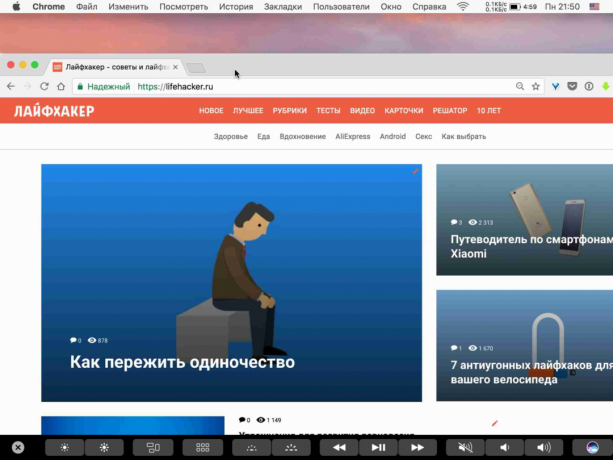
У овом фантастичне иПад екрана, да се лако може користити као секундарни монитор при раду на Мац или ПЦ. Чак су и 10-инчни таблете ће додати доста простора на екрану, а да не помињемо иПад Про са дијагонале 12.9 инча.
Ви ћете помоћи услужни Дует Дисплаи, можете радити са десктоп апликацијама на иПад екрану ретина-нативе ресолутион. Процес подешавање је изузетно једноставна: само повежите таблет са рачунаром морате да инсталирате мали кабл и подржава алат.
Дует Екран вреди 749 рубаља, али је и даље далеко мање од цене монитора.
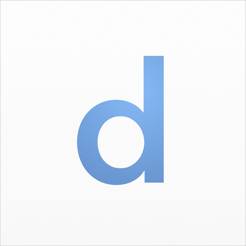
Цена: 749 руб



